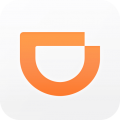游戏介绍
威力导演PowerDirector解锁高级版是一款来自台湾顶尖影音公司讯连科技开发的产品,在威力导演PowerDirector解锁高级版中,可以轻松在这里进行剪辑、修改、美化、添加文字等工作,让你在手机上也能轻松打造电影级的视频。感兴趣的朋友快来本站下载体验吧。
软件教程
使用教程
1、下载本站提供的威力导演手机高级版,进入软件后可以看到相关功能介绍,点击体验即可;

2、在首页当中,用户可以创建视频、查看教程、上传下载项目包;

3、创建新建项目,并在此命名项目名称,屏幕显示比例。

4、选择好之后,进入剪辑界面,在这里你可以选择视频素材,照片或是视频模板和音乐。

5、如果在创作过程中有如何的不懂,那么该软件也特意为你提供了教学&秘籍,退出到主界面,滑动下方,即可开始学习。

支持格式
● 视频:H、263 (、3GP、、MP4 )、H、264 AVC (、3GP、、MP4、、MKV)、MPEG-4 SP (、3GP、MP4、MKV) 、H、265 (、MP4、、MKV )、VP8 (、MKV、Webm)、VP9 (、MKV、Webm);
● 相片:JPEG、GIF、PNG、BMP、WebP;
● 音频:WAV、MP3、MP4、M4A、AAC。
使用教程
更新时间:2024/11/8
步骤1:拖放视频、相片及音讯素材至时间轴。
编排场景
若是想调整时间轴上影音素材的编排,只需点选时间轴上欲移动之视频或相片,拖曳至理想中的位置。同样地,若是想更换原有素材,则可自媒体库中拖曳新的素材,然后覆盖至原有素材上。
视频剪辑
首先,点选所欲裁剪的视频素材,会看到素材两侧出现两个绿色控制钮,滑动此两按钮,即可轻松调整视频起迄时间。同样操作方式也可运用于控制音效和相片素材的起迄时间。
步骤2:添加字幕、转场效果和专业特效,视频更生动!
添加动态文字与音频
威力导演移动版内建超过15种动态文字,可自由添加于字幕轨上。点选「编辑」按钮即能依据个人需求,编辑文字内容、字型、色彩和大小。最多可支持同时存在三层图层(包括字幕)与三轨音频(包括原视频音频)
汇入转场特效
只需要一个简单步骤,把转场特效拖放至两个视频或相片素材之间,即能将转场特效覆迭套用于时间轴上的对象。玩家也能自由套用不同特效,并透过预览窗格观看套用结果。
套用风格化视频特效
运用内建超过10种视频特效,包含水中倒影、电视墙、复古旧相片、光晕等,快速转换视频和相片的影像氛围,更棒的是,玩家从预览窗格即可浏览套用后的结果。
步骤3:与全世界分享你的得意创作。
威力导演移动版提供多元式分享方式,让创作分享更便利。你能将作品输出成MP4影音格式,也可直接上传至Facebook&YouTube,邀请众人一同参加你的首映会。
另外,若想将移动创作项目转移至电脑上继续剪辑,则可先将项目上传到讯连云备份,然后重新下载至电脑,于威力导演电脑执行进一步的编辑工作。
常见问题
怎么添加字幕
更新时间:2024/11/8
首先你需要新建一个项目
然后选择素材
进入编辑页面点击下方文字选择自动字幕或者其他方式来添加字幕
教程
更新时间:2024/11/8
1.下载并安装本站提供的PowerDirector手机版,点击体验;

2.在首页当中,用户可以创建视频、查看教程、上传下载项目包等;

3.在视频教程当中,拥有分割视频、添加关键帧、应用色度键等教程;

4.在实时情报板块当中,用户可以查看最新的消息;

5.对于操作不顺的情况,用户可以随时在设置当中调整。

扣像有几种方法
更新时间:2024/11/8
在威力导演软件中,有多种方法可以实现扣像(即将一个元素从背景中分离出来)。以下是几种常用的扣像方法:
魔棒工具(MagicWand):魔棒工具可以根据颜色和色彩相似度选择像素,方便地选择背景或前景区域。您可以调整魔棒工具的阈值和容差,以获得更精确的选择。
快速选择工具(QuickSelection):快速选择工具允许您通过划过图像来选择相似颜色和纹理的区域。您可以根据需要调整画笔的大小和硬度,以便更准确地选择要扣像的区域。
钢笔工具(PenTool):钢笔工具提供了精确的路径绘制功能,您可以手动绘制路径来定义要扣像的区域。通过添加和调整锚点,您可以创建平滑的曲线和边界。
图层蒙版(LayerMask):使用图层蒙版,您可以在图层上创建一个遮罩,将图层的某些区域隐藏或显示出来。您可以使用画笔工具、渐变工具或选择工具来编辑图层蒙版,以实现精确的扣像效果。
套索工具(LassoTool):套索工具允许您手动选择要扣像的区域。它提供了多种选择模式,如普通套索、多边形套索和磁性套索,以便更好地适应不同的选区需求。
以上是一些常见的威力导演中用于实现扣像的方法。具体选择哪种方法取决于您的图像和扣像的复杂度。您可以根据具体的情况选择最适合您的情况的方法进行扣像操作。
怎么加片头片尾
1、在本站下载威力导演手机版2023最新版,安装以后打开进入软件
2、在首页当中,可以点击【新建项目】,新建一个项目比例为16:9
3、点击camera,从camera中选择导入一个需要添加标题的视频
4、将播放指针移动到视频开始的地方,点击左侧列表中的第三个图标
5、在菜单栏中点击选择【T】,选择一个喜欢的标题格式
6、在输入框内输入视频标题,调整标题的字号和位置
7、在威力导演内预播放查看标题效果,检查无误后点击分享将视频导出即可
怎么换视频背景
1、首先打开威力导演APP,点击【新建项目】进入操作界面
2、将需要换背景的视频,导入威力导演APP
3、接下来,将该视频拖放到威力导演的编辑区域
4、在动画轨道1处放置新背景,在动画轨道2处放置原来的视频背景
5、随后,进入威力导演的【画中画设计器】界面
6、在此界面中,用户想要换视频背景,就勾选【启用色度键】
7、此时,用户就可以威力导演已经换了视频背景
8、为了让效果更逼真自然,一般还会调整色调容错、饱和度、亮度、边缘锐度等
怎么去除水印
1、首先,去水印需要你购买了vip或解锁了会员权限
2、接下来是使用方法,添加进你需要编辑的视频,为视频添加图片、音频、文字等丰富的格式
3、点击导出视频,选择不同分辨率、帧数的视频格式,系统就会开始导出视频了。
如果你是vip,那么导出来的视频就没有水印了。
更新日志
v13.1.2新功能
嗨,各位威力导演的用户们!
我们推出了全新的「AI 视频动漫化」功能,只要简单上传您的视频,就能将日常视频变成超精致的动漫或卡通风格!
全新内容和功能:
• 新增马赛克模煳风格。
• AI 变声器新增 20 多种特效。
• 新增「背景音乐-动感」,让人听了就想跟着摇摆的背景音乐组合。
v13.1.0新功能
哈啰,各位威力导演的用户们!
快来试试最新版本中全新的 AI 动漫和 AI 趣味实景功能!此外,自动字幕也新增了支援的语言,包含:法语、德语和西班牙语等。
全新内容和功能:
• 「变声器」:轻松将声音变成截然不同的有趣音调。
• 可于时间轴编辑模式中使用自动马赛克功能。
• 「背景音乐-舞曲」:让影片瞬间充满活力和节奏感。
v13.0.0新功能
嗨,各位威力导演的用户们!
我们在这次的最新版本中新增了许多有趣的生成式 AI 功能,包含「AI 动漫化」、「AI 趣味实境」和「AI 绘图」,让你能轻松实现无限想像,打造出独一无二的作品。
全新内容和功能:
• 「模煳和动态视频特效」:令视频更精彩专业的必备效果
• 「全新文字动画」:让文字更活泼生动
软件功能
1、转场设计师
PowerDirector(威力导演)根据汇入的单张图片或图样,立即制作独一无二转场效果。
2、文字设计师
轻松控制文字特效起迄时间、字型、色彩、位置、大小和透明度。
3、子母画面设计师
在视频上覆迭视频或图片与对象,利用简易上手的时间轴接口,自定义动态变化。
4、创意主题设计师
拖放相机所拍摄的相片和视频至模版中,快速将这些素材转换成动感十足的HD幻灯片秀。
5、多机剪辑设计师
过音讯内容,同步多达四段视频,一键快速同步视频片段。
6、菜单设计师
自定义DVD菜单标题、章节、炫粒及子母画面效果,符合你的风格需求。
应用信息
- 厂商:暂无
- 备案号:暂无
- 包名:com.cyberlink.powerdirector.DRA140225_01
- 版本:14.1.0
- MD5值:B997EC4EED594D9ABADC89024FE3ECF7
猜你喜欢
- 手机工具多版本
- 手机辅助工具合集
- 手机工具多版本
- 手机辅助工具合集
-

opatch框架微x模块
4.20MB/2025-09-25
-

殇痕画质助手120帧
4MB/2025-09-25
-

GG修改器(GameGuardian)最新版
17.90MB/2025-09-25
-

幻影WIFI
8.56MB/2025-09-25
-

网易云音乐解锁灰色版
181.93MB/2025-09-25
-

磁力猫(Magnet Cat)
4.34MB/2025-09-25
-

整点报时(Caynax Hourly Chime)
29.63MB/2025-09-25
-

百度网盘svip永久破解版
34.69MB/2025-09-25
-

广东校园宽带
3.41MB/2025-09-25
-

微信步数修改器免费版(微信修改步数)
2.44MB/2025-09-25
-

花瓣测速官网版
41.80MB/2025-05-30
-

磁力猫BT种子搜索(Magnet Cat)
4.34MB/2025-06-24
-

ace动漫(AGE动漫)官方正版
3.10MB/2025-09-13
-

shizuku官方安卓版
3.30MB/2025-01-18
-

和平精英挂+锁头+透视+锁血(花生直装V1.1)
15.30MB/2025-03-14
-

小熊猫辅助器(免费)(熊猫框架)
4.20MB/2025-07-30
-

猪妖快手一键取关(快手取消关注)
3.15MB/2025-09-13
-

百度网盘svip永久破解版
34.69MB/2025-09-25
-

文墨天机免费版
28.19MB/2024-07-18
-

mt管理器ios苹果版
18.77MB/2025-04-02










 手机工具多版本
手机工具多版本














 手机辅助工具合集
手机辅助工具合集